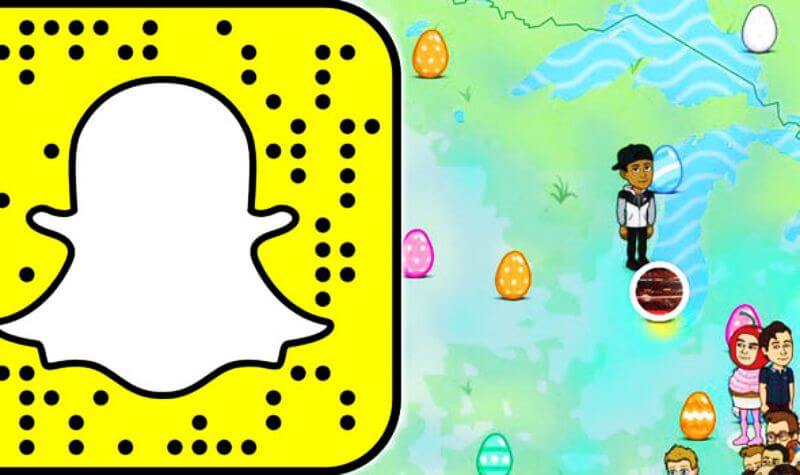
Bijna alle socialemediaplatforms volgen nu uw locatie, met of zonder uw toestemming. Om uw privacy te behouden, wilt u ze misschien stoppen door uw locatie te wijzigen. Je vraagt je misschien af: “Locatie vervalsen op Snapchat?” in het licht hiervan bekijken we hoe u uw favoriete app voor sociale media kunt blijven gebruiken zonder uw locatie prijs te geven.
Dus, Snapchat kent verschillende badges en spannende filters toe op basis van uw locatie. Het kan vervelend zijn als de filters die je wilt gebruiken niet meer beschikbaar zijn door een verandering van je locatie. Maar maak je geen zorgen; na het lezen van dit artikel kun je Snapchat vervalsen door je voor te doen als een locatie en gemakkelijk toegang krijgen tot je favoriete filters.
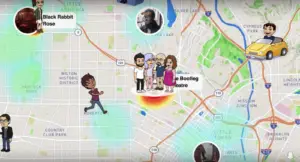
Wat is het doel van Snapchat's gebruik van uw locatieservices?
Snapchat is een platform voor sociale media dat uw locatie gebruikt om u SnapMap-functies te bieden. Snapchat introduceerde deze functie voor het eerst in 2017. Ben je bekend met de nieuwe functie van Snapchat? Als je dit wilt zien, kun je de SnapMap-functie in de app inschakelen. Deze functie toont een lijst met verschillende filters en badges op basis van uw locatie.
Nadat u de SnapMap-functie hebt ingeschakeld, kunt u de locaties van uw vrienden op de kaart zien terwijl u uw locatie ook deelt met uw vrienden. Uw Bitmoji wordt ook dynamisch bijgewerkt op basis van uw locatie. Na het sluiten van deze app blijft uw Bitmoji ongewijzigd en wordt deze weergegeven op basis van uw laatst bekende locatie.
Hoe u uw Snapchat-locatie kunt vervalsen of wijzigen
Redenen om je locatie op Snapchat te vervalsen of te verbergen Er zijn verschillende redenen om je locatie op Snapchat te verbergen of te vervalsen. Het is aan jou om de beste optie voor jou te kiezen. Enkele van de redenen, naar mijn mening, worden hieronder opgesomd.
- Het is je misschien opgevallen dat enkele van je favoriete beroemdheden verschillende filters gebruiken en je hebt ze misschien op je foto's willen gebruiken. Dat filter is echter niet beschikbaar in jouw regio. U kunt echter eenvoudig uw locatie vervalsen en die filters verkrijgen.
- Als je je vrienden voor de gek wilt houden, kun je je locatie wijzigen in het buitenland of doen alsof je incheckt in een luxe hotel.
- Je wilt indruk maken op je vrienden door ze deze coole Snapchat-spoofingtrucs te laten zien.
- U wilt uw locatie verbergen voor uw partner of ouders, zodat u ongestoord kunt doen wat u wilt.
- Als je je vrienden of familie wilt verrassen door je vorige locatie tijdens het reizen te laten zien, dan kan dat.
Optie 1: hoe u uw Snapchat-locatie kunt verbergen
Hier zijn enkele eenvoudige stappen die je in de Snapchat-app kunt nemen om je locatie te verbergen.
- Open om te beginnen je Snapchat-app en navigeer naar je profielgedeelte.
- Zoek naar de instellingenoptie in de rechterbovenhoek van het scherm en klik erop.
- Zoek en open de optie 'Mijn locatie bekijken' onder Instellingen.
- Schakel de Ghost-modus van uw systeem in. Er verschijnt een nieuw venster waarin u wordt gevraagd een van de drie opties te kiezen. 3 uur (Ghost-modus is slechts 3 uur actief), 24 uur (Ghost-modus is de hele dag actief) en Tot uitgeschakeld (Ghost-modus wordt ingeschakeld tenzij u deze niet uitschakelt).
- Kies een van de drie beschikbare opties. Uw locatie wordt verborgen totdat u de Ghost-modus inschakelt en niemand kan u vinden op SnapMap.
Optie 2: doe je voor als je Snapchat-locatie op je iPhone
Vervals je locatie met behulp van Dr.Fone
Dankzij Dr.Fone, kun je eenvoudig je Snapchat-locatie wijzigen. Het is een hulpmiddel voor het maken van virtuele locaties. Deze applicatie is uiterst eenvoudig te gebruiken. Volg de onderstaande stappen precies om je locatie op Snapchat te vervalsen.
- Eerste, ga naar de website van Dr.official Fone en download en installeer de app op uw apparaat.
- Nadat de installatie is voltooid, start de app en verbind je telefoon met de pc.
- Wanneer de Wondershare Dr.Fone-venster verschijnt, selecteer Virtuele locatie.
- Het scherm zou nu uw huidige locatie moeten tonen. Als dit niet het geval is, klikt u op het pictogram Centreren om uw huidige locatie opnieuw te centreren.
- Het zal u nu vragen om dit te doen voer uw fictieve locatie in. Als je het adres hebt ingevoerd, druk je op de Go-knop.
- Tenslotte klik op de knop Hierheen verplaatsen om uw locatie te wijzigen.
Vervals je locatie met Xcode
Het gebruik van apps van derden om de locatie op de iPhone te vervalsen, is niet zo eenvoudig als het lijkt. Je kunt echter je locatie vervalsen zonder je iPhone te jailbreaken door de instructies te volgen die we geven.
- Om te beginnen, download en installeer je Xcode vanuit de AppStore op je Macbook.
- Wanneer u de app start, verschijnt de hoofdpagina. Klik op de knop Volgende nadat u de optie Single View Application hebt geselecteerd.
- Geef uw project nu een naam, wat u maar wilt, en klik nogmaals op de knop Volgende.
- Er verschijnt een scherm met het bericht - Vertel me alsjeblieft wie je bent - en enkele opdrachten met betrekking tot Github die je moet uitvoeren.
- Start nu de Terminal-toepassing op uw Mac en voer de volgende opdrachten uit:
git config –global user.email “[e-mail beveiligd]. '
git config – globale gebruiker. noem "jouw naam".
Verbind nu je iPhone met je computer (Mac).
- Zodra dat is voltooid, selecteert u de optie Build Device en houdt u het apparaat ontgrendeld terwijl u dit doet.
- Ten slotte zal Xcode enkele taken uitvoeren, dus wacht tot het proces is voltooid.
- U kunt uw Bitmoji nu verplaatsen naar waar u maar wilt. Selecteer eenvoudigweg de optie Foutopsporing, vervolgens Locatie simuleren en selecteer vervolgens de locatie van uw voorkeur.
Optie 3: wijzig de huidige locatie van Android
Deze methode is alleen van toepassing op Android-telefoons. Er zijn tal van apps van derden beschikbaar in de Google Play Store om uw locatie te vervalsen, maar in deze handleiding gebruiken we de Fake GPS-app. Volg gewoon de instructies en het wijzigen van uw huidige locatie is een fluitje van een cent:
- Ga naar de Google Play Store en zoek naar de Fake GPS Free-app. Installeer de app op uw apparaat nadat u deze hebt gedownload. U kunt tijd besparen door deze URL naar uw browser te kopiëren om te downloaden: https://play.google.com/store/apps/details?id=com.lexa.fakegps&hl=en_US&gl=US
- Start de app en verleen de vereiste machtigingen. Het zal u vragen om de ontwikkelaarsmodus in te schakelen.
- Selecteer Instellingen -> Over de telefoon -> Buildnummer in het vervolgkeuzemenu. Om de ontwikkelaarsmodus in te schakelen, blijft u in totaal zeven keer op het buildnummer klikken.
- Keer terug naar de applicatie en selecteer de Fake GPS-optie uit de ontwikkelaaropties om Mock Locations toe te staan.
- Nadat u de bovenstaande stappen heeft voltooid, opent u de app en gaat u naar de zoekbalk.
- Typ vervolgens uw gewenste locatie en druk op de afspeelknop rechtsonder in uw scherm.





Laat een reactie achter